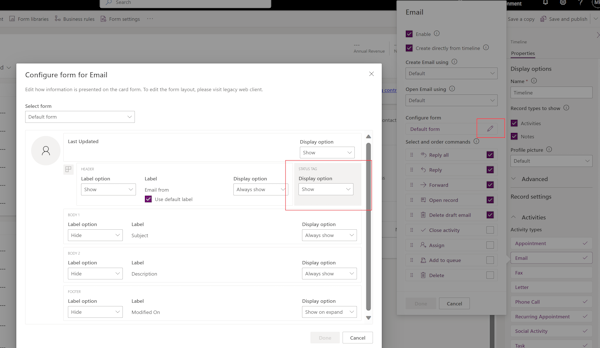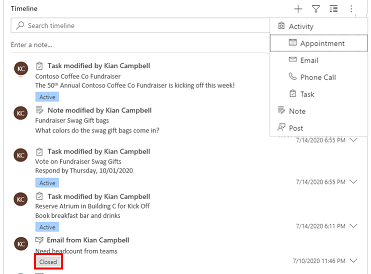Ескерім
Бұл бетке кіру үшін қатынас шегін айқындау қажет. Жүйеге кіруді немесе каталогтарды өзгертуді байқап көруге болады.
Бұл бетке кіру үшін қатынас шегін айқындау қажет. Каталогтарды өзгертуді байқап көруге болады.
Уақыт шкаласы қолданба пайдаланушыларына барлық әрекеттер тарихын қарауға көмектеседі. Уақыт шкаласының басқару элементі жазбалар, кездесулер, электрондық пошталар, телефон қоңыраулары және тапсырмалар сияқты әрекеттерді түсіру үшін пайдаланылады, олар байланысты кестемен барлық өзара әрекеттесулер бақыланатынына және уақыт өте келе көрінетініне көз жеткізеді. Уақыт шкаласын барлық соңғы әрекеттер туралы жылдам білу үшін пайдаланыңыз.
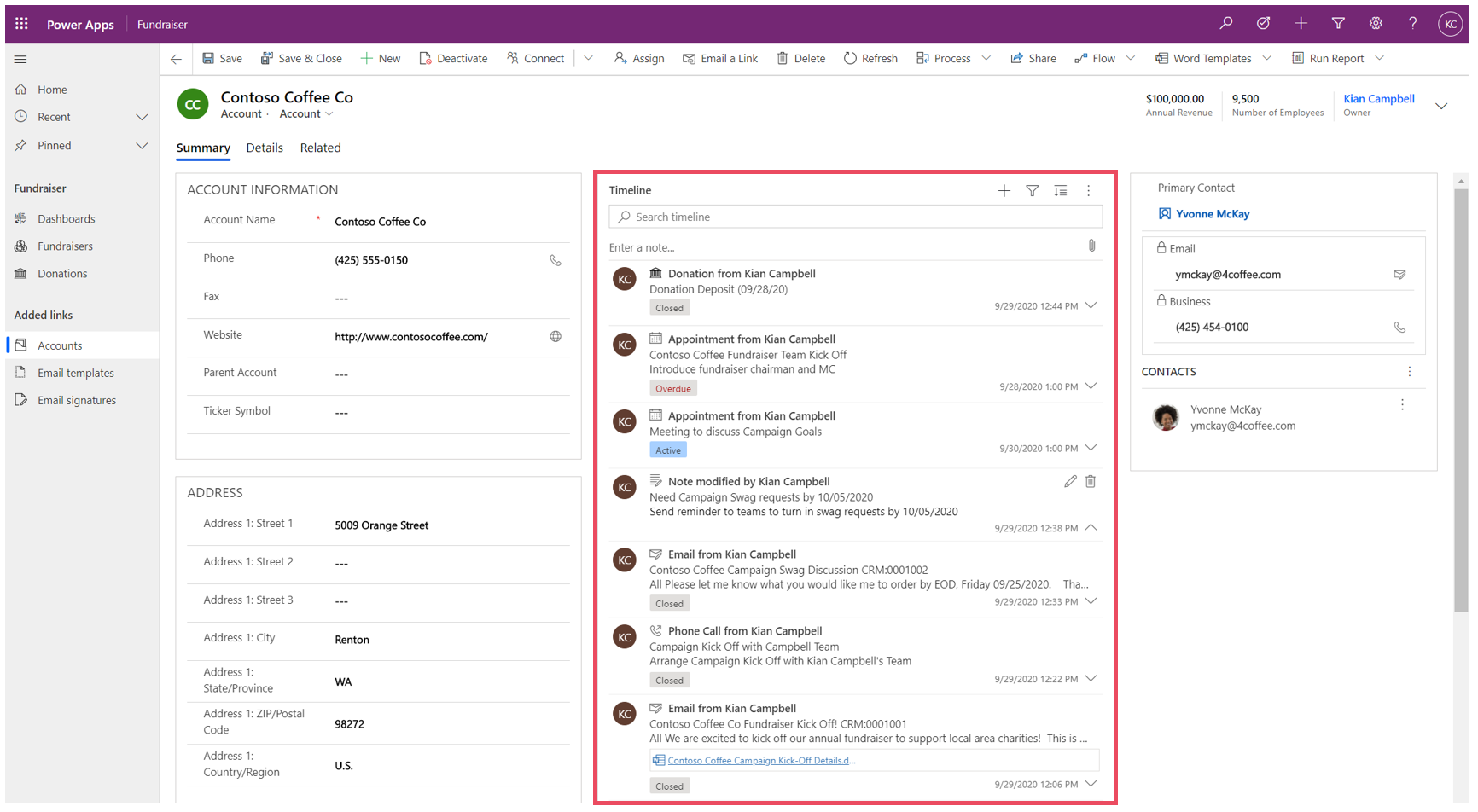
Уақыт шкаласын басқару тіркелгілер немесе контактілер сияқты кестеге қатысты ақпаратты көрудің оңай жолын қамтамасыз етеді. Бұл әсерлі тәжірибе пайдаланушыларға тұтынушылардың өзара әрекеттесуін жақсырақ түсінуге көмектеседі және оларға жекелендірілген қызметті тиімді әрі өнімді түрде жеткізуге көмектеседі.
Қолданба жасаушылар пайдаланушыларға ақпаратқа қол жеткізуге және электрондық пошта және тапсырмалар сияқты жаңа әрекет жазбаларын тікелей хронологиядан жылдам жасауға көмектесу үшін уақыт кестесінде көрсетілетін ақпаратты конфигурациялай алады, осылайша олар жекелендірілген қызметті ұсына алады.
Уақыт шкаласын қосу
Уақыт шкаласы басқару элементі кестедегі пішінде орналасқан. Пішіндегі кез келген уақыт шкаласын басқару конфигурациялануы мүмкін. Мысалы, тіркелгі кестесінде үш стандартты пішін бар және сол пішіндердің әрқайсысында конфигурацияланатын уақыт шкаласы болуы мүмкін.
Уақыт шкаласында реттелетін кестені көрсету
Реттелетін кестелер уақыт шкаласын басқару элементіне қосуға болатын әрекеттер тізімінде пайда болуы үшін, кестені жасаған кезде келесі параметрлерді конфигурациялағаныңызға көз жеткізіңіз:
- Кестені Түрі деп Әрекет.
- Қолданба пайдаланушылары реттелетін әрекет жазбасына тіркемелер мен ескертпелер қоса алатынын қаласаңыз, Тіркемелерді қосу параметрін тексеріңіз.
Қосымша ақпарат: Теңшелетін кестені жасаңыз
Пішінге уақыт шкаласы құрамдасын қосу
- Power Apps жүйесіне кіріңіз.
- Сол жақ шарлау тақтасында Кестелер тармағын таңдап, қажетті кестені ашыңыз. Элемент бүйірлік панель тақтасында болмаса, ...Қосымша , содан кейін қажетті элементті таңдаңыз.
- Пішіндер аймағын таңдап, уақыт шкаласын қосқыңыз немесе конфигурациялағыңыз келетін пішінді ашыңыз.
- Пішін құрастырушысында сол жақ шарлаудан Компоненттер тармағын таңдап, сол жақтағы Уақыт шкаласы компонентіне жылжыңыз. Оны пішіннің бөліміне сүйреп апарыңыз.
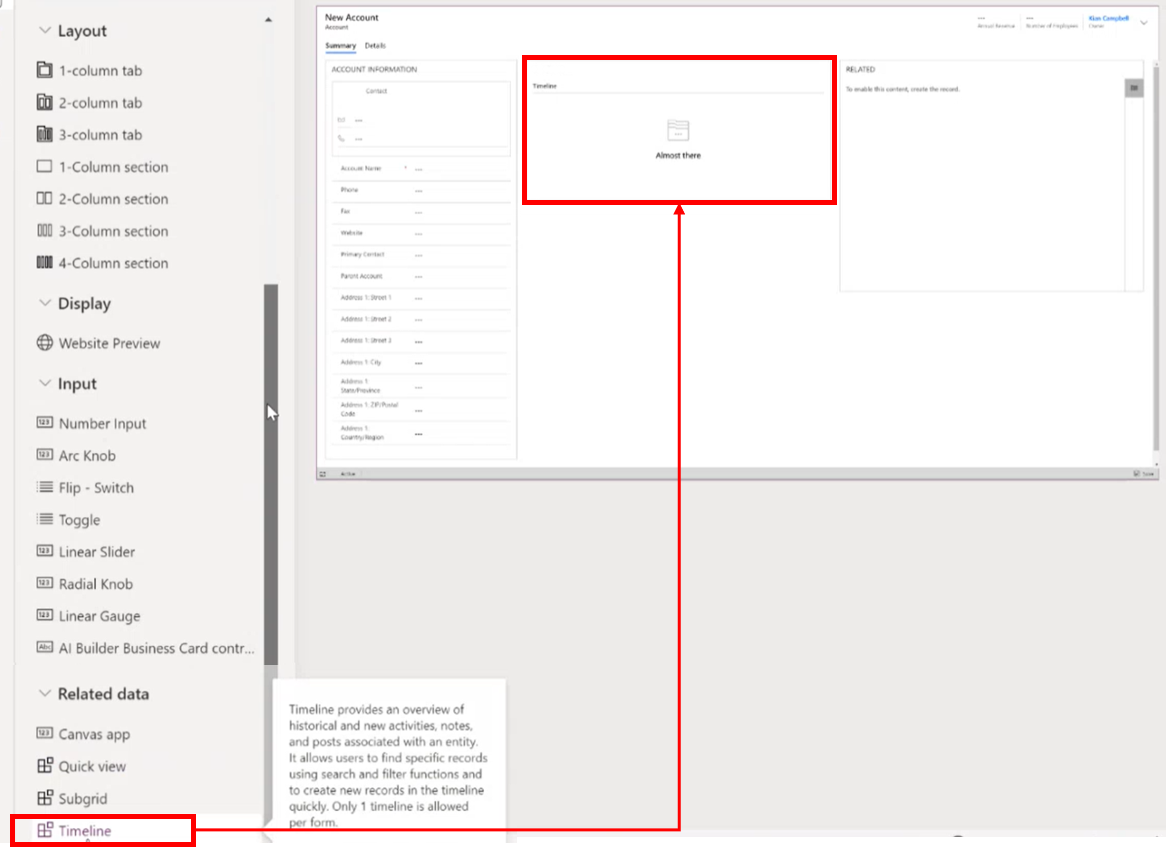
- Уақыт шкаласы параметрлеріне қажетті өзгертулер енгізіңіз. Қосымша ақпарат: Уақыт шкаласы компонентін конфигурациялаңыз
- Кесте пішініндегі кез келген конфигурация өзгерістерін көрмес бұрын, уақыт шкаласы құрамдасында жаңартуларды сақтап және жариялау қажет. Пішін өзгертулерін орта үшін кесте пішінінде қолжетімді ету үшін Сақтау, содан кейін Жариялау таңдаңыз.
Пішін құрастырғышында уақыт шкаласын басқару элементімен жұмыс жасағанда төмендегілерді ескеріңіз.
- Пішінге бірнеше уақыт шкаласын қосуға болады.
- Пішіннен уақыт шкаласы құрамдасын жою үшін Уақыт шкаласы құрамдас аймағын таңдап, Жою пернесін басыңыз.
- Уақыт шкаласы құрамдас бөлігі тек негізгі қатысты деректерге сүйенетіндіктен, уақыт шкаласы бөлімінде Барлық дерлік көрсетіледі.
- Сіз пішінде жасау және/немесе өңдеу күйінде болғандықтан, ешқандай негізгі деректер жоқ, сондықтан уақыт шкаласы бөлімі пішін құрастырғышында бос болады.
Уақыт шкаласы құрамдасын конфигурациялау
Уақыт шкаласының компоненті нақты бизнес қажеттіліктерін қолдау үшін конфигурацияланатын және бейімделетін мүмкіндіктер мен функцияларға бай. Уақыт шкаласы уақыт шкаласы құрамдас бөлігінде конфигурациялайтын мүмкіндіктер мен функциялардан тұрады, содан кейін олар кесте пішінінде көрсетіледі.
Көрсету параметрлері
Бұл бөлімде уақыт шкаласын басқару элементі параметрлерінің көрсету опциялары аймағында қолжетімді параметрлер сипатталған.
Уақыт шкаласы компонентінің атауы
Аты бағаны Сипаттар қойындысындағы Көрсету опциялары бұл уақыт шкаласын басқару элементінің бірегей атауы және оны тек қолданба жасаушы сілтеме жасау үшін пайдаланады.
Ескертпе
- Атау бағанында шектеулер бар. Мысалы, сіз сөздер арасында бос орынды пайдалана алмайсыз. Оның орнына астыңғы сызықты (_) пайдалану керек
- Қолданбаның орындалу уақыты кезінде пішінде уақыт шкаласы ретінде көрсетілетін әдепкі тақырып белгісін өзгерте алмайсыз.
Бетте көрсетілетін жазбалар
Бұл бөлім бөлімнің төменгі жағындағы Көбірек жүктеу көрсетілмес бұрын пайда болатын жазбалар санын басқаруға мүмкіндік береді.
| Пішін құрастырғышы конфигурациясының көрінісі | Пішін құрастырғышының көрсету көрінісі |
|---|---|
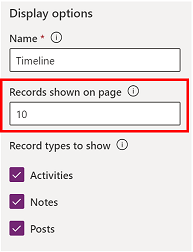
|
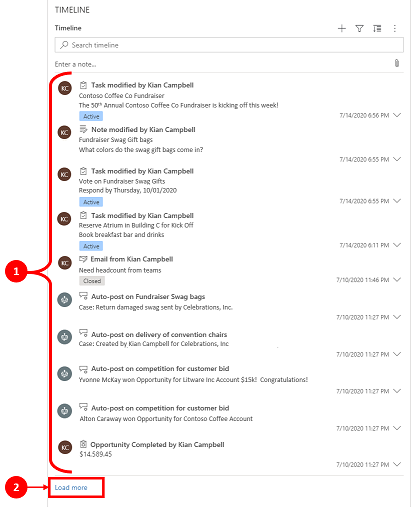
|
| бетінде көрсетілген Жазбалар» бағанындағы әдепкі параметр 10 жазбаға орнатылған, бірақ оны 50 жазбаға дейін көрсету үшін өзгертуге болады. | 1. Бұл мысалда көрсетілген әдепкі параметр үшін пішін максималды 10 жазбаны көрсетеді. 2. Жазбалар 10-нан асқанда, пішіннің төменгі жағында Көбірек жүктеу опциясы пайда болады. |
Көрсетілетін жазба түрлері
Жазбаның үш негізгі түрі бар: әрекеттер, жазбалар және хабарлар. Барлық жазба түрлері әдепкі бойынша қосылады.
- Әрекеттер. Әрекеттер бизнес қажеттіліктеріне қолдау көрсету үшін реттелетін қосалқы әрекет жазба түрлерінің көптеген түрлеріне ие болуы мүмкін. Нені орнатуыңызға байланысты әкімші хронологиядағы ашылмалы мәзірдің Әрекет бөлімі астында көптеген реттелетін қосалқы белсенділік жазбаларын жасай алады, қоса алады және көрсете алады.
- Жазбалар. Жазбалар кесте жазбасына қатысты мәліметтерді түсіруге мүмкіндік береді. Мысалы, сіз ойларды жазу, ақпаратты жинақтау және іс бойынша кері байланыс беру үшін және содан кейін істің мәліметтерін кейін жаңарту үшін жазбаларды пайдалана аласыз.
- Жазбалар Жазбалардың екі түрі бар: автоматты және пайдаланушы:
- Автоматты хабарламалар бұл есептік жазба әрекеті туралы хабарлайтын жүйеде жасалған жазбалар.
- Пайдаланушы жазбалары жазбадағы басқа пайдаланушыға хабарлама қалдыруға мүмкіндік береді.
Ескертпе
Хабарлар Dynamics 365 Customer Service сияқты Dynamics 365 бағдарламасын қажет етеді.
Осы жазба түрлерін уақыт шкаласында көрсету үшін қосыңыз
| Пішін құрастырғышы конфигурациясының көрінісі | Пішін құрастырғышының көрсету көрінісі |
|---|---|
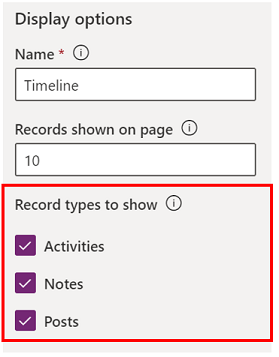
|
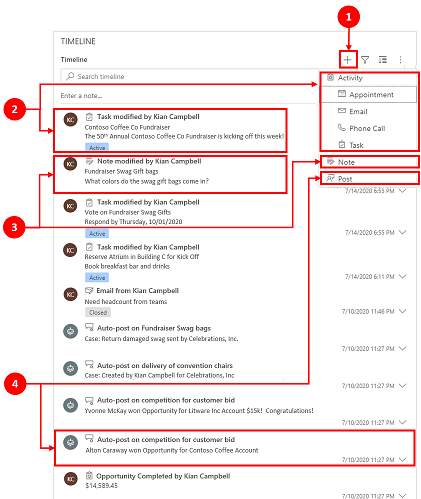
|
| Қосу үшін Әрекеттер, Ескертпелер және Жазбалар үшін көрсетілген пішініне құсбелгі қойыңыз. | 1. Жазба түрінің пішінде көрсетілетінін растау үшін, уақыт шкаласында жоғарғы оң жақтағы шарлау мәзірінен Уақыт шкаласы жазбасын жасау 2. Әрекеттер қосылғанда, жүйе кездесулер, электрондық пошта, телефон қоңыраулары және тапсырмалар үшін Әрекет жазба түрлерін көрсетеді. 3. Ескертпелер қосылғанда, жүйе пішіндегі жазба жазбаларының түрлерін көрсетеді. 4. Посттар қосылғанда, пішінде жазба жазбаларының түрлері көрсетіледі. |
Ескертпе
Әрекеттер мен ескертпелер стандартты нысандар болып табылады. Егер ортаға қосымша шешімдер импортталса, басқа кестелер де көрсетілуі мүмкін.
Белсенділік, жазбалар, хабарлама белгішелері және уақыт шкаласында күн/уақыт белгісін көрсету
Жазба түрін оңай анықтау үшін уақыт шкаласы әрекет, ескертпе, хабар және реттелетін кесте алдында қарапайым белгіше көрсетеді.
Күндер мен уақыт белгілері әрқашан алдын ала қарау нұсқасының төменгі оң жағындағы әрбір жазбада пайда болады және оларды әрқашан көруге болады.
Ескертпе
Теңшелетін кестеде теңшелетін белгіше болған кезде, теңшелетін кестеге қатысты әрекеттер пайдаланушы белгішесін емес, әдепкі теңшелетін кесте белгішесін пайдаланып көрсетіледі.
Жетілдірілген
Бұл бөлімде уақыт шкаласын басқару элементі параметрлерінің кеңейтілген аймағында қолжетімді параметрлер сипатталған. Кеңейтілген параметрлері барлық жазба түрлеріне қолданылады.
Қосымша мүмкіндіктерін қосқанда және өшірген кезде конфигурация жаңартуларын сақтап, жарияламайынша және кесте пішінін жаңартпайынша, жаңартуларды (уақыт шкаласы құрамдас бөлігінде әрекет болып жатқан сияқты көрінуі мүмкін) көре алмайсыз.
Кеңейтілген уақыт шкаласы бөлімінде көрсетілетін үш негізгі жазба түрі болып табылатын әрекетке, жазбаға немесе жазбаға таралатын жалпы параметрлерді қамтиды.
Жылдам енгізу жазба түрі және әдепкі сұрыптау тәртібі
Төменде Жылдам енгізу жазба түрін таңдаудан бастап Кеңейтілгенконфигурация опцияларының толық шолуы берілген:
| Пішін құрастырғышы конфигурациясының көрінісі | Пішін құрастырғышының көрсету көрінісі |
|---|---|

|
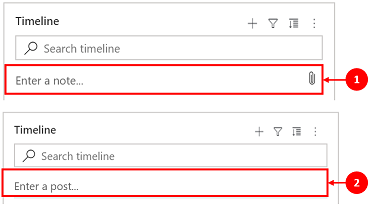
|
| 1. Конфигурация көрінісінде осы аумақты кеңейту үшін Қосымша тармағын таңдаңыз.
Жылдам енгізу жазбасы түрі a Ескертпе немесе Пост жасау үшін жылдам қол жеткізуді қамтамасыз етеді. Бұл параметрдің әдепкі параметрі Ескертпелер күйіне орнатылған. 2. Сұрыптау реті әдепкі параметрі уақыт шкаласында барлық деректердің сұрыпталу ретін басқарады. Бұл параметрдің әдепкі параметрі кему ретіне орнатылған. |
1. Ескертпелер таңдағанда, ол уақыт шкаласында Іздеу жолағында көрсетіледі. Сондай-ақ, жүйе файлдарды тіркеуге мүмкіндік беретін қыстырғыш 2. Егер Посттар таңдасаңыз, ол сонымен қатар уақыт шкаласында Іздеу жолағында көрсетіледі. |
Сүзгі тақтасын қосу
Сүзгілер нақты деректерді жылдам сұрыптау және іздеу үшін жылдам опцияны қамтамасыз етеді.
| Пішін құрастырғышы конфигурациясының көрінісі | Пішін құрастырғышының көрсету көрінісі |
|---|---|
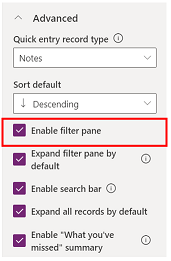
|

|
| сүзгі тақтасы параметрі уақыт шкаласында сүзгі функциясын қосуға немесе өшіруге мүмкіндік береді. Ол әдепкі бойынша қосулы болады. | Параметр жанындағы құсбелгіні қою арқылы сүзгі тақтасын қосыңыз. Бұл параметр сүзгі белгішесін уақыт шкаласында көрсетуге мүмкіндік береді. сүзгі тақтасын өшіру үшін параметр жанындағы жолақты алып тастаңыз және сүзгі белгішесі енді уақыт шкаласында көрсетілмейді. |
Уақыт шкаласындағы жазбаларды сүзу
Сүзгілер деректерді сұрыптауда пайдалы. Сіз үшін маңызды нәрсені көрсету үшін бірнеше опциялары бар әрекеттерді, жазбаларды және жазбаларды жылдам сүзуге болады. Сүзгі уақыт шкаласында бар әрекеттер, ескертпелер, хабарлар мен реттелетін кестелер үшін қолжетімді. Уақыт шкаласы уақыт шкаласында бар жазбалар мен санды сүзгілейді және көрсетеді.
Әрекет күйіне негізделген сүзгілерді таңдаған кезде, сол әрекеттер, ескертпелер мен хабарлар уақыт шкаласында көрсетіледі. Сіз деректерді сүзгілерді пайдалану арқылы теңшей аласыз және сүзгілерді орнында ұстауды немесе аяқтағаннан кейін оларды тазартуды таңдауға болады.
Кесте пішінінде Сүзгі белгішесі мөлдір
 болғанда, бұл ешбір элемент таңдалмағанын білдіреді, сондықтан сүзгі аумағы бос болады.
болғанда, бұл ешбір элемент таңдалмағанын білдіреді, сондықтан сүзгі аумағы бос болады.Сүзгі белгішесі қараңғы
 болғанда, бұл сүзгілердің орнатылғанын білдіреді. Қай сүзгілер орнатылғанын көру үшін
болғанда, бұл сүзгілердің орнатылғанын білдіреді. Қай сүзгілер орнатылғанын көру үшін  Сүзгі белгішесін таңдаңыз және сүзгі тақтасы орнатылған сүзгілерді көрсетеді.
Сүзгі белгішесін таңдаңыз және сүзгі тақтасы орнатылған сүзгілерді көрсетеді.Сүзгі жанындағы құсбелгіні таңдау арқылы деректерді қалай сүзгіңіз келетінін таңдаңыз.
Сүзгі тақтасындағы Барлық сүзгілерді өшіру
 белгішесін таңдау арқылы сүзгілерді тазалаңыз.
белгішесін таңдау арқылы сүзгілерді тазалаңыз.
Сүзгі мәзірінде келесі санат пен ішкі санат опциялары қолжетімді:
| Санат | Қосалқы санат |
|---|---|
| Жазба түрі | |
| Әрекет түрі | |
| Әрекет күйі | |
| Әрекет күйінің себебі | Белгілі бір күй себептері арқылы сүзгілеуге мүмкіндік береді. Мәндер – уақыт шкаласындағы әрекеттердің барлық себептерінің бірегей тізімі. Күй себептері әрекетке байланысты өзгереді. Уақыт шкаласында күй себебі бірдей бірнеше әрекет болса, ол бір рет көрсетеді, бірақ оның жанындағы сан уақыт шкаласында сол күй себебінің қанша рет пайда болғанын көрсетеді. |
| Әрекеттің аяқталу күні (белсенді) | |
| Жарияланымдар | |
| Өзгертілген күн |
Ескертпе
Әдепкі бойынша, факс және хат жазбалары уақыт шкаласында өшірілген.
1 Dynamics 365 бағдарламасы қажет етеді
Сүзгі тақтасын кеңейту
Сүзгі тақтасын кеңейту параметрі уақыт шкаласында сұрыптау опцияларына жылдам қол жеткізуді қамтамасыз етеді. Ол әдепкі бойынша қосулы болады.
| Пішін құрастырғышын конфигурациялау көрінісі | Пішін құрастырғышының көрсету көрінісі |
|---|---|
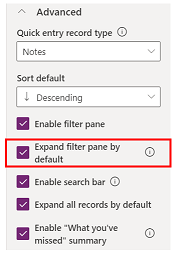
|
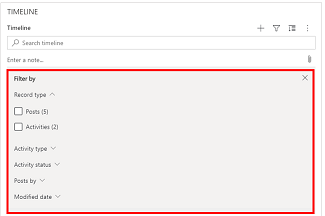
|
| Әдепкі бойынша Сүзгі аумағын кеңейту параметрі кез келген ашылған және жаңартылған кезде пішіннің жоғарғы жағында кеңейтілген сүзгі тақтасын көрсетеді. Ол әдепкі бойынша өшірулі болады. | Параметр жанындағы құсбелгіні қою арқылы Кеңейту сүзгі тақтасын қосыңыз. Бұл параметр пішін ашылған және жаңартылған кез келген уақытта пішіннің жоғарғы жағында сүзгі тақтасының пайда болуына мүмкіндік береді. Кеңейту сүзгі тақтасын өшіру үшін параметрдің жанындағы жолақты алып тастаңыз және сүзгі тақтасы уақыт шкаласында көрсетілмейді. |
Іздеу жолағын қосу
Уақыт шкаласында жазбаларды іздеуге болады. Уақыт шкаласынан сөз тіркесін іздегенде, ол жазбаның атауынан немесе жазбаның негізгі мәтінінен және сипаттама бағанынан іздейді, содан кейін сізге жазбаны көрсетеді.
| Пішін құрастырғышын конфигурациялау көрінісі | Пішін құрастырғышының көрсету көрінісі |
|---|---|
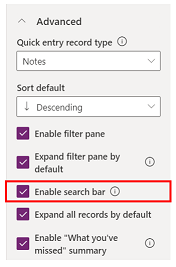
|
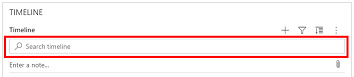
|
| Іздеу хронологиясы бар функциясын қосу үшін Іздеу жолағын қосу таңдаңыз. Ол әдепкі бойынша қосулы болады. | Уақыт шкаласының жоғарғы жағында іздеу жолағын көрсету үшін іздеу жолағы параметрін қосыңыз. Параметрдің жанындағы жолақты алып тастау арқылы іздеу жолағын өшіріңіз және іздеу жолағы уақыт шкаласында пайда болмайды. |
Барлық жазбаларды уақыт шкаласында кеңейту
Әдепкі бойынша барлық жазбаларды кеңейту барлық әрекеттерді хронологиядағы кеңейтілген көріністе көрсетеді.
| Пішін құрастырғышын конфигурациялау көрінісі | Пішін құрастырғышының көрсету көрінісі |
|---|---|
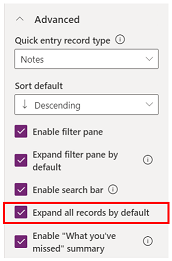
|
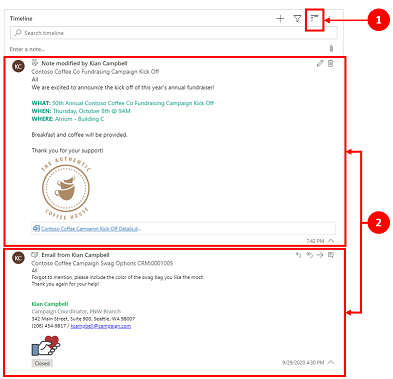
|
| Уақыт шкаласы ашылған сайын пішіндегі кеңейтілген көрініс пішіміндегі барлық жазбаларды көрсету үшін әдепкі көріністі орнату үшін Барлық жазбаларды кеңейту пәрменін таңдаңыз. Барлық жазбаларды кеңейту әдепкі бойынша өшірілген. | 1. Қосылған кезде Барлық жазбаларды кеңейту белгішесі хронология шарлауының жоғарғы оң жақ бұрышында көрсетіледі. 2. Жазбаларды Барлық жазбаларды кеңейту белгішесін пайдалану арқылы кеңейтуге немесе жиюге болады. Кеңейтілген кезде барлық жазбалар ашылған сайын пішінде кеңейтілген көріністе көрсетіледі. Барлық жазбаларды кеңейту өшірілгенде, ол енді кеңейтілген көріністе әрекеттерді көрсетпейді. Өшірілген кезде Барлық жазбаларды кеңейту белгішесі хронологияның жоғарғы оң жақ бұрышында көрсетілмейді. Жазбалар әрқашан жиырылған көріністе көрсетіледі. |
Сүзгі тақтасын өзгерту
Пішін жүктелген немесе жаңартылған кезде қолданылатын әдепкі сүзгілерді Өңдеу сүзгі аумағы арқылы конфигурациялауға болады. Өшірулі параметрін қосу арқылы сүзгі топтарын жойыңыз. Пайдаланушылар барлық жазбаларды көрсету үшін әдепкі сүзгілерді жоя алады, егер Сүзгі тақтасын қосу өшірілмеген.
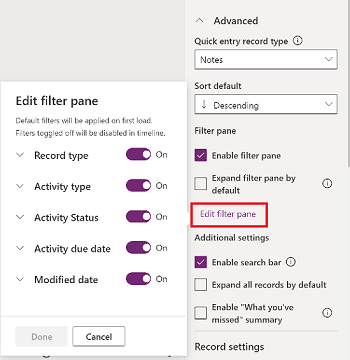
Уақыт шкаласы үшін электрондық пошта пәрмендерін конфигурациялаңыз
Пайдаланушылар жауап бере алатындай, барлығына жауап бере алатын және хабарларды қайта бағыттай алатындай уақыт шкаласы үшін электрондық пошта опцияларын конфигурациялауға болады. Пайдаланушылар үшін опциялардың көрсетілетін ретін таңдай аласыз және қажет болмаса, оларды алып тастай аласыз. Барлығына жауап беру - әдепкі тапсырыс параметрі.
Электрондық пошта параметрлерін қолданғыңыз келетін пішінді таңдаңыз, одан кейін СипаттарСөйлесу қойындыларында, Электрондық пошта әрекет түрін таңдаңыз. Электрондық пошта сипаттар тақтасы көрсетіледі.
Пәрмендерді таңдау және тапсырыс беру бөлімінде пайдаланушылар үшін конфигурациялағыңыз келетін электрондық пошта пәрмендері үшін құсбелгілерді қойыңыз. Әрбір опция көрсетілетін ретті таңдау үшін опцияларды сүйреп апаруға болады.
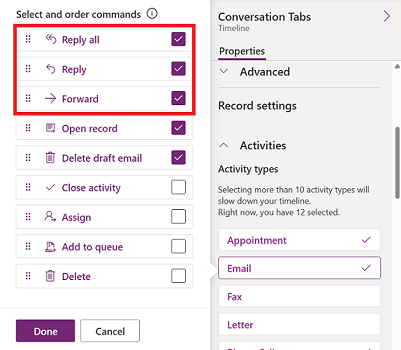
Дайын опциясын таңдап, өзгертулерді сақтап, жариялаңыз.
Уақыт шкаласындағы кескіндермен жазбаларды кеңейту
Жазбаларды кескіндермен жіберуге және алуға болады, бірақ жазба жиырылған кезде олар көрсетілмейді. Суреттерді көру үшін жазбаларды кеңейту керек.
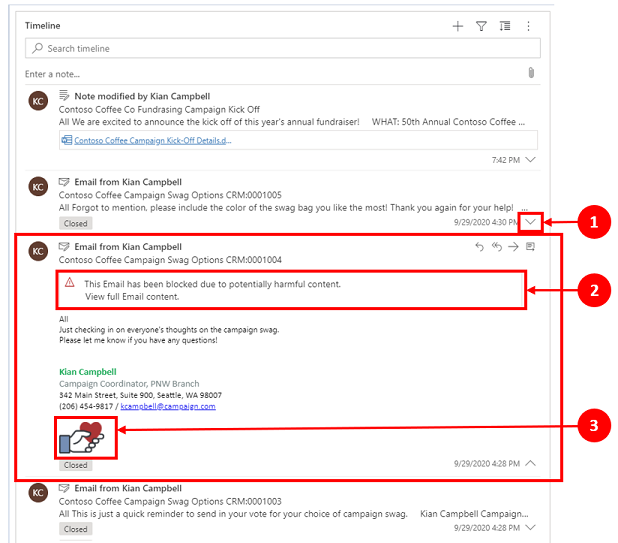
Кішірейтілген кездегі жазбалар визуалды қысқаша сипаттама береді. Жеке жазбаны кеңейту үшін, жазба көрінісін кеңейту және тасалау мақсатында уақыт шкаласы жазбасының кез келген жерін таңдаңыз. Жазбаның төменгі оң жақ бұрышында қақпақ белгішесі бар:
- Қақпақ төмен қарап тұрған (˅) күйде болғанда жазба жиылады.
- Қақпақ жоғары қарап тұрған (^) күйде болғанда жазба жайылады.
Суреттері бар жазбалар келесі ескертуді көрсетуі мүмкін:
Бұл электрондық хат ықтимал зиянды мазмұнға байланысты бұғатталды. Электрондық хаттың толық мазмұнын көріңіз.Хабарды таңдағанда, ескерту жойылады және кескін пайда болады.
«Сіз нені жіберіп алдыңыз» жиынын қосыңыз
Сіз жіберіп алған нәрсе жазбаға қол жеткізген кезде жаңартуларды хронологияның жоғарғы жағында көрсету арқылы жазбаларға енгізілген жаңартулар мен өзгерістерден хабардар болуға көмектеседі.
| Пішін құрастырғышын конфигурациялау көрінісі | Пішін құрастырғышының көрсету көрінісі |
|---|---|
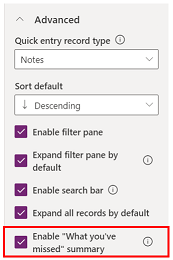
|
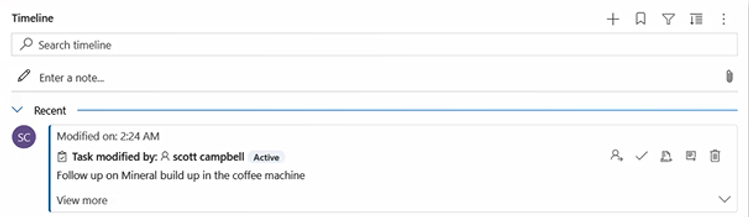
|
| Сіз өткізіп алған нәрсе параметрі сіз қарамаған жаңа жазбаларды көрсетеді. Ол әдепкі бойынша қосулы болады. Оны өшіру үшін параметрдің жанындағы жолақты алып тастаңыз. | Қосылған кезде, тіркелгі жазбасын көргенде, ең жаңа әрекеттер тізімнің жоғарғы жағында пайда болады. |
Жазба параметрлері
Бұл бөлімде уақыт шкаласын басқару элементі параметрлерінің жазба параметрлері аймағында қолжетімді параметрлер сипатталған. Көрсетілетін жазба түрлері параметрі осы жерде сипатталған Жазба параметрлері әсер ететін жазба түрлерін анықтайды.
Жазба параметрлері жазба түрлерінің ішіндегі параметрлерді басқаруға мүмкіндік береді.
- Әрекеттер жазба түрі жазба параметрлеріндегі Әрекеттерге байланысты.
- Жазбалар жазба түрі жазба параметрлеріндегі Ескертпелер мен байланысты.
- Жазбалар жазба түрі жазба параметрлеріндегі Посттарға байланысты.
Жазба түрін қосу немесе өшіру үшін құсбелгіні қойыңыз немесе алып тастаңыз. Содан кейін бұл жазба түрі Жазба параметрлері бөлімінде көрсетіледі немесе енді көрсетілмейді.
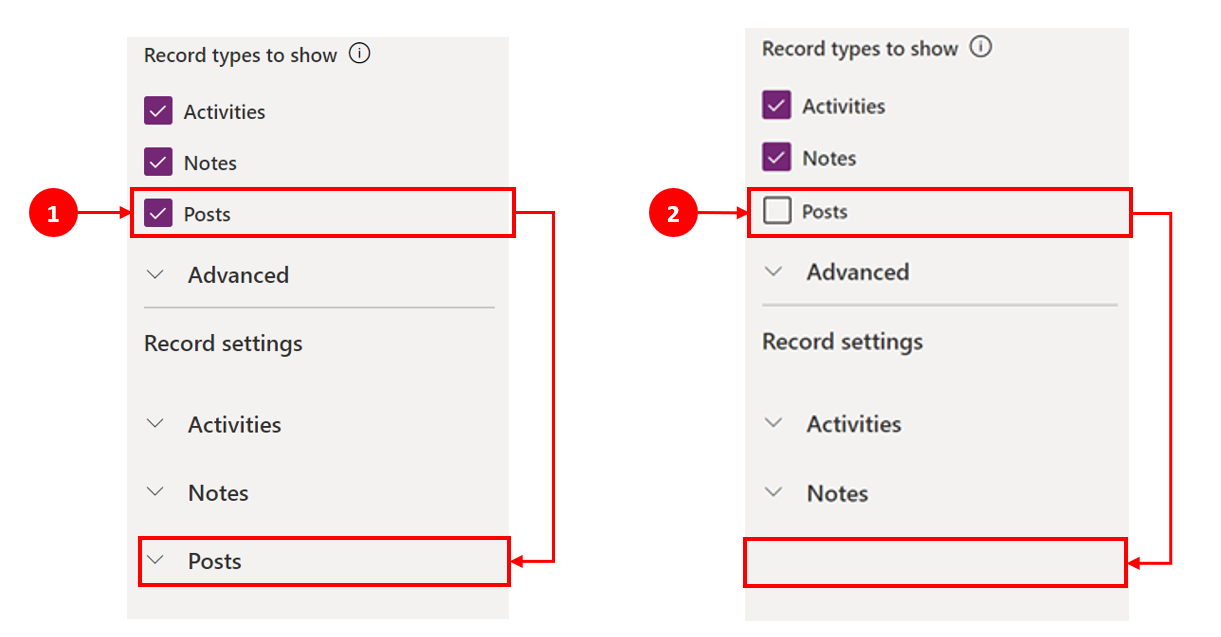
- ЖазбаларКөрсетілетін жазба түрлері бөлімінде тексерілгенде, ол Жазба параметрлері бөлімінде қосылады.
- Көрсетілетін жазба түрлері бөлімінде Посттар өшірілсе, ол Жазба параметрлері бөлімінде өшіріледі.
Әрекет жазбасының түрлерін конфигурациялау
Уақыт шкаласы құрамдас бөліміндегі Әрекеттер жазбасының параметрлерін кеңейткен кезде кесте пішінінде қосуға немесе өшіруге болатын барлық әрекет түрлерін көрсететін тізім көрсетіледі.
| Пішін құрастырғышы конфигурациясының көрінісі | Пішін құрастырғышының көрсету көрінісі |
|---|---|
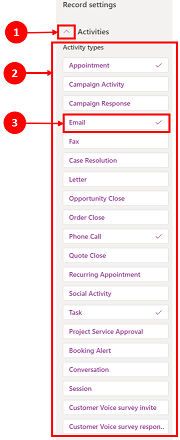
|
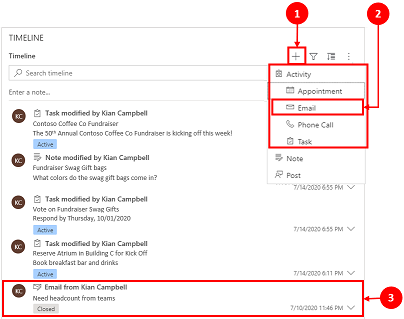
|
| 1. Каретканы (^) пайдаланып Параметрлерді жазу бөлімінің астындағы Әрекеттер тармағын кеңейтіңіз және қараңыз. 2. Әрекет түрлері тізімі кеңейтілген көріністе көрсетіледі. 3. Әрекет түрін таңдау арқылы әрекетті қосуға немесе өшіруге болады. Мысалы, Электрондық поштаны қосыңыз. Әрекет түрін қосу үшін Қосу жанындағы құсбелгіні қойыңыз және Дайын таңдаңыз. Әрекет түрін өшіру үшін Қосу жанындағы жолақты алып тастап, Дайын опциясын таңдаңыз. Бұл әрекет жолақтағы барлық басқа элементтерді өшіреді және әрекет түрін уақыт шкаласында көрсетуден ажыратады. Бұл әрекет әрекет түрін уақыт шкаласында жасауды немесе қарауды да өшіреді. |
1. Қосылған кезде Әрекет түріУақыт кестесі жазбасын жасау 2. Әрекет түрі пайдаланушы ашылмалы мәзірден таңдай алатын опция ретінде көрсетіледі. 3. Сондай-ақ, Әрекет түрі жазбасы уақыт шкаласы мәтінінде көрсетіледі. |
Ескертпе
Қосылған Әрекет түрлері жанындағы құсбелгі пайда болады. Қосымша жазба түрі параметрлері сол жазба түрі бойынша қосылғанға дейін өшірулі болады.
Әрекет жазба түрлерінде күй тегтерін көрсету
Күй тегтері әрекет жазбасының күйін Белсенді, Мерзімі өткен немесе жабық, электрондық пошта, тапсырма сияқты күйді жылдам қарап шығуға көмектесу үшін уақыт шкаласында көрсетілетін күй сүзгісімен сәйкес келеді. Жасаушылар әдепкі пішін конфигурациясындағы кез келген әрекет түрі үшін күй тегтерін қосады немесе өшіреді. Күй тегтері әдепкі бойынша қосылады.
Тікелей уақыт шкаласынан жасау мүмкіндігін қосу
Бағдарлама жасаушыларында әрекет түрлерін қосу мүмкіндігі бар, сондықтан оларды уақыт шкаласында тікелей жасауға болады. Электрондық пошта, тапсырмалар мен кездесулер сияқты әрекетті жылдам таңдау және жасау мүмкіндігінің болуы өнімділікті реттеуге көмектеседі.
| Пішін құрастырғышы конфигурациясының көрінісі | Пішін құрастырғышының көрсету көрінісі |
|---|---|
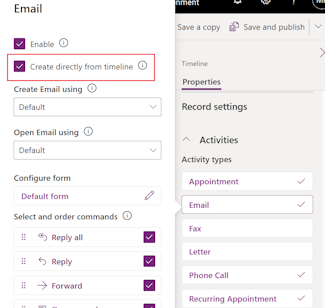
|
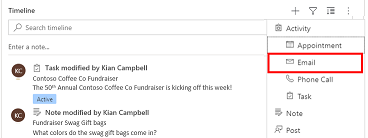
|
| Пайдаланушыларға тікелей хронологиядан әрекет түрлерін жасауға рұқсат беру үшін Тікелей хронологиядан жасау жанындағы құсбелгіні қойыңыз. |
Қосылған кезде, әрекет түрі хронологияның жоғарғы оң жағындағы Уақыт кестесі жазбасын жасау |
Әрекеттерді жасау және ашу үшін пішін түрлерін орнату
Пайдаланушылардың бизнес қажеттіліктеріне қарай пайдаланатын пішін түрін орнату үшін және ашық әрекеттерді пайдаланып жеке әрекет түрі немесе барлық әрекет түрлері үшін пайдалану арқылы әрекеттерді жасау параметрін орнатыңыз. Бұл өрістерді келесідей орнатуға болады:
- Әрекеттер бөлімінде әрекет түрін таңдап, мәндерді көрсетіңіз.
- Осы өрістердің мәнін Әрекеттер тақтасында көрсетіңіз.
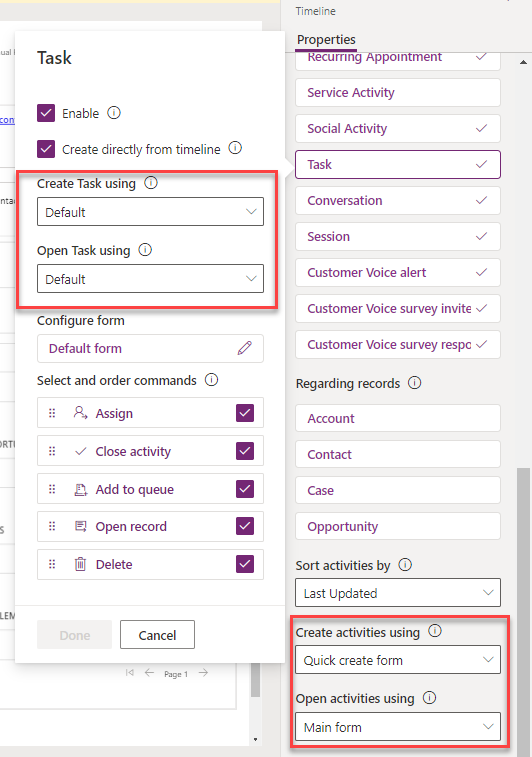
Арнайы әрекет үшін келесі пішін түрін орнатсаңыз, бағдарлама келесі параметрлерді қарастырады:
- Әдепкі: пішінге пайдаланып әрекеттер жасау немесе ішіндегі Әрекеттер арқылы ашу әрекеттерін теріңіз.
- Пішінді жылдам жасау, Негізгі пішін немесе Негізгі пішін диалогы: Әрекеттер жасау ішінде орнатылған пішін түріне қарамастан әрекетке арнайы параметр пайдалану немесе Әрекеттер арқылы ашу.
Пайдаланушы уақыт кестесі жазбасынан әрекетті таңдағанда немесе уақыт шкаласында әрекетті ашқанда, әрекет таңдалған пішін түрінде жасалады немесе ашылады.
Әрекет жазбаларының түрлерінде пәрмен әрекеттерін қосу (алдын ала қарау нұсқасы)
Ескертпе
Бұл мүмкіндіктер ерте қолжетімділік шығарылымының бөлігі болып табылады. Ортаңыздағы мүмкіндіктерді қосу үшін ертерек қосылуға болады, бұл оларды сынауға және кейін оларды орталарыңызда қабылдауға мүмкіндік береді. Бұл мүмкіндіктерді қосу жолы туралы ақпаратты Ерте қол жеткізу жаңартуларына қосылу бөлімінен қараңыз.
Пәрмен әрекеттері пайдаланушыларға уақыт кестесіндегі әрекеттер үшін кезекке жазбаны тағайындауға, жабуға, жоюға, ашуға немесе жазба қосуға мүмкіндік береді. Белгілі бір әрекет түріне арналған пәрмен әрекеттерін қосуға немесе өшіруге болады.
Әрекет түріне қарай басқа пәрмен әрекеттерін де қосуға болады. Мысалы, электрондық пошта үшін Жауап беру, Барлығына жауап беру және Қайта жіберу сияқты әрекеттерді қосуға болады.
| Пішін құрастырғышы конфигурациясының көрінісі | Пішін құрастырғышының көрсету көрінісі |
|---|---|
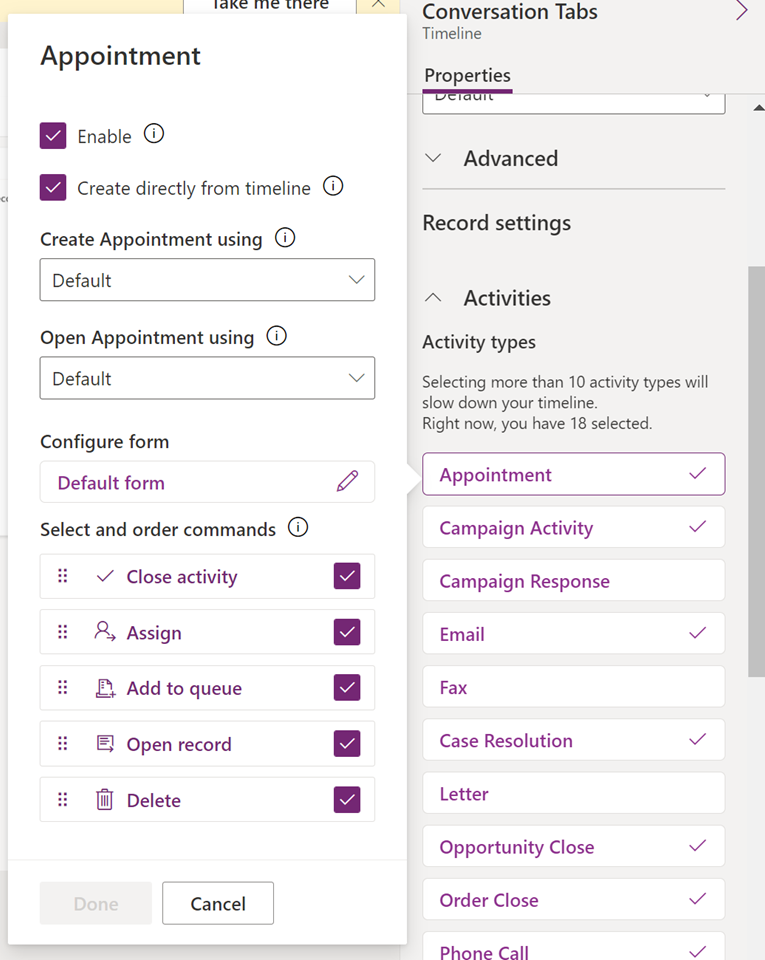
|
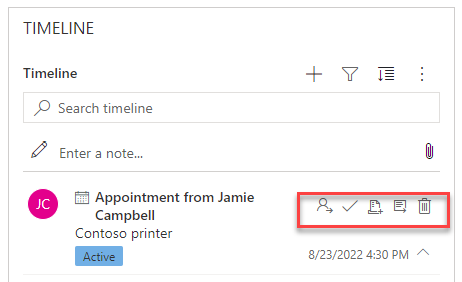
|
| Пайдаланушыларға әрекетке пәрмен әрекеттерін тікелей уақыт шкаласында қосуға рұқсат беру үшін Пәрмендерді таңдау және тапсырыс беру бөліміндегі пәрмен әрекетінің жанындағы құсбелгіні қойыңыз. Әрекет үшін тек бес пәрмен әрекетін қосуға болады. |
|
| Сондай-ақ, пәрмен әрекеттерінің орнын олардың уақыт шкаласында көрсетілетін ретін өзгерту үшін жылжытуға болады. | Қосылған кезде пәрмен әрекеті уақыт шкаласында әрекет жазбасында пайда болады. |
Уақыт шкаласында қатысты жазбаларды көрсетіңіз
Әрекетке байланысты тіркелгілер, контактілер, істер және мүмкіндіктер уақыт шкаласы жазбасында көрсетіледі. Әкімші Жазбаларға қатысты бөліміндегі жазбаларды қоса немесе өшіре алады.
| Пішін құрастырғышы конфигурациясының көрінісі | Пішін құрастырғышының көрсету көрінісі |
|---|---|
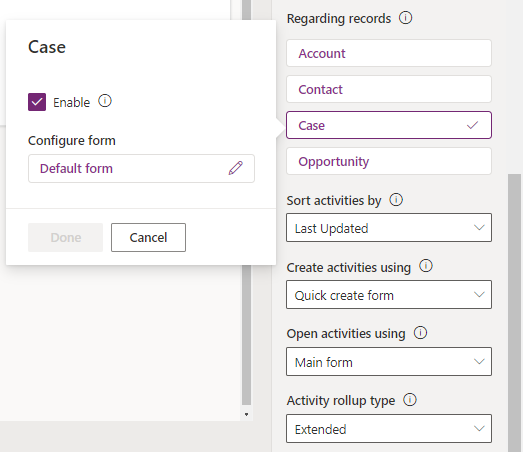
|
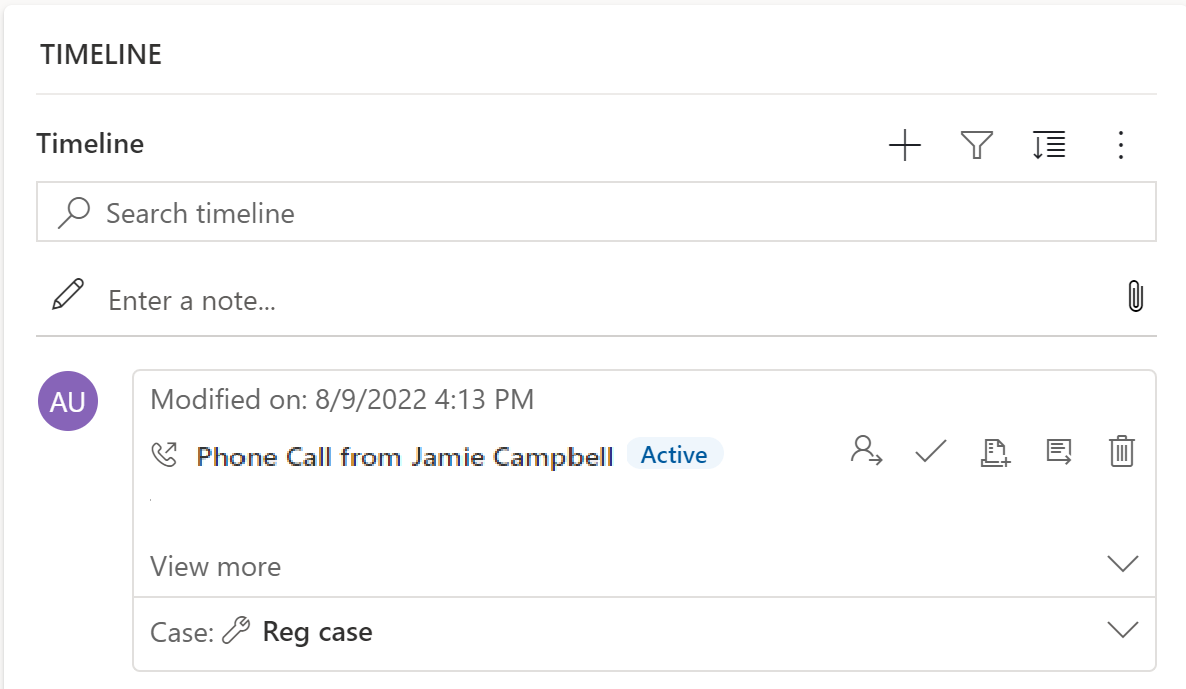
|
| 1. Каретканы (^) пайдаланып Жазу параметрлері бөліміндегі әрекеттерді кеңейтіңіз және қараңыз. 2. Жазбалар тізімі Жазбаларға қатысты бөлімінде көрсетіледі. 3. Жазбаларды қосу үшін Қосу жанындағы ұяшықты таңдап, Дайын опциясын таңдаңыз. |
Құсбелгі қосулы кезде, пайдаланушылар әрекетке байланысты жазбаларды көре алады. Содан кейін әрекетке байланысты жазба уақыт шкаласында көрсетіледі. Жазбаны байланыстыру қолмен емес және ол жазбаның жинақталуына байланысты орын алады. Қосымша ақпарат: Хронологияда әрекет жиынының түрін орнатыңыз |
Ескертпе
Қосылған жазбаның жанында құсбелгі пайда болады. Кесте түрін өшіру тек сол кесте үшін жиналған уақыт шкаласы жазбалары үшін байланыстырылған жазбаны өшіреді.
Уақыт шкаласында карта пішіндерін жасау және пайдалану
Жазбалар әр әрекет түрі үшін әдепкі параметр арқылы көрсетіледі. Алайда егер сіз кездесу немесе электрондық пошта үшін жазба ақпаратын көрсеткіңіз келсе, мысалы, бар карта пішінін өңдей аласыз немесе жазба параметрлерінен басқа карта түрін пайдалана аласыз немесе өзіңіз теңшей аласыз.
| Пішін құрастырғышын конфигурациялау көрінісі | Пішін құрастырғышының көрсету көрінісі |
|---|---|
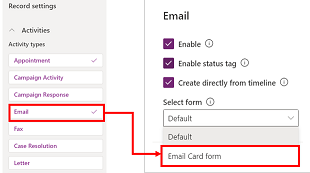
|
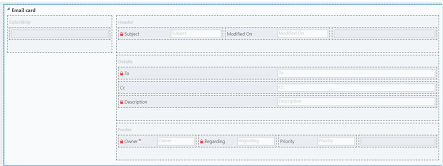
|
| Егер ол жасалған болса, картаның әдепкі параметрлерін басқа карта пішініне өзгертуге болады. | Жаңа карта пішімін жасасаңыз, конфигурацияға арналған уақыт шкаласы тізімінде пайда болмай тұрып, ата-аналық кестеге өтіп, карта түрінің жаңа пішінін қосуыңыз керек. Егер Әдепкі көрсетілсе, сіз карта пішінін пайдаланбайсыз. Алдымен таңдап, жарияламайынша, Электрондық пошта картасының пішінін хронологияда пайдалана алмайсыз. |
Ескертпе
Барлық әрекет түрлері карта түрлерін жасауға мүмкіндік бермейді, сондықтан әдепкі таңдау сол жазбалар үшін жалғыз опция болып табылады.
Картаны уақыт шкаласынан реттеу
Барлық карта пішіндері келесі төрт бөлімге бөлінеді:
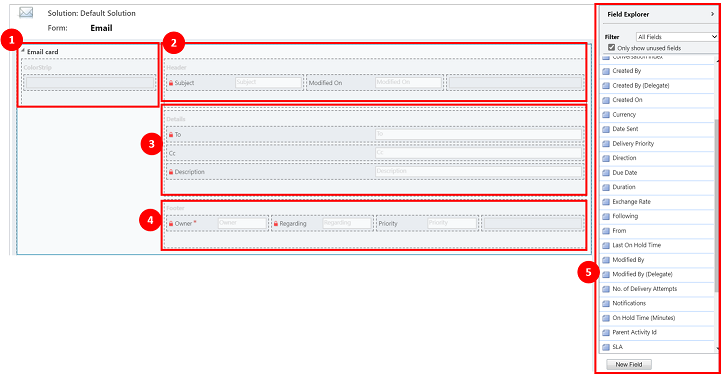
Шартты белгі
- ColorStrip: Бұл бөлім уақыт шкаласы жазбасында көрсетілмейді. ColorStrip карта пішінінің сол жағында орналасқан.
- Тақырып: Бұл бөлім уақыт шкаласы жазбасында көрсетіледі; дегенмен, уақыт шкаласы жазбасында тек алғашқы екі баған көрсетіледі. Бұл мысал үшін тек Тақырып және Өзгертілген бағандары ғана көрінеді.
- Мәліметтер: Бұл бөлім уақыт шкаласы жазбасында көрсетіледі; дегенмен, уақыт шкаласы жазбасында тек алғашқы үш баған көрсетіледі. Бұл мысал үшін уақыт шкаласы жазбасында тек To, CC және Сипаттама бағандары ғана көрінеді.
- Төменгі деректеме: Бұл бөлім уақыт шкаласы жазбасында көрсетілмейді.
- Кесте бағандары: тізімде көрсетілген баған опцияларынан карта пішініне қосқыңыз келетін бағандарды таңдауға болады. Пайдалану керек бағандарды сол баған уақыт шкаласы жазбасында пайда болуы керек бөлімдерге сүйреп апару арқылы карта пішінін теңшеуге болады.
Әрбір жеке карта пішіні электрондық пошта, тапсырмалар, хабарлар және т.б сияқты әр әрекет жазбасы үшін теңшелуі керек.
Тақырып бөлімі
Карта Тақырып хронология электрондық пошта пішініңіздегі тақырыпты/тақырыпты көрсетеді. Тақырып бөлімінде алты бағанға дейін болуы мүмкін, бірақ уақыт шкаласы жазбасында тек алғашқы екі баған көрсетіледі. Пішін барлық бөлімдердегі бос бағандарды елемейді.
| Пішін құрастырғышы конфигурациясының көрінісі | Пішін құрастырғышының көрсету көрінісі |
|---|---|
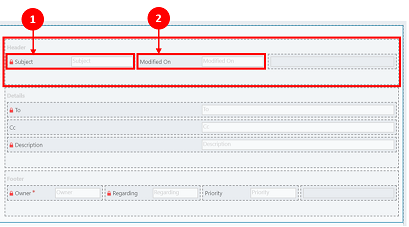
|
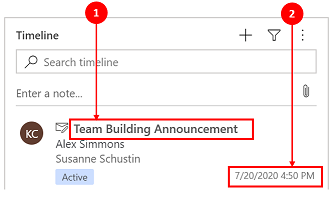
|
|
1-баған 1. Осы бөлім үшін таңдаған бағаныңызға қарамастан, ол уақыт шкаласы жазбасының жоғарғы жағында қалың тақырып ретінде көрсетіледі. Бұл мысал үшін біз осы баған үшін Тақырып таңдадық. 2-баған 2. Қайтадан, осы бөлім үшін таңдаған бағаныңызға қарамастан, бұл баған әрқашан уақыт шкаласы жазбасының төменгі оң жақ бұрышында пайда болады. Бұл мысал үшін Өзгертілген қосулы осы баған үшін таңдалған. |
1-баған 1. Карта тақырыбындағы 1-баған әрқашан уақыт шкаласы жазбасының осы бөлімінде көрсетіледі. 2-баған 2. Карта тақырыбындағы 2-баған әрқашан уақыт шкаласы жазбасының осы бөлімінде көрсетіледі. |
Мәліметтер бөлімі
Карта Толығырақ бөлімі уақыт шкаласы электрондық пошта жазбасының негізгі бөлігінде көрсетіледі. Мәліметтер бөлімінде төрт бағанға дейін болуы мүмкін, бірақ уақыт шкаласы жазбасында тек алғашқы үш бағанды көруге болады.
| Пішін құрастырғышы конфигурациясының көрінісі | Пішін құрастырғышының көрсету көрінісі |
|---|---|
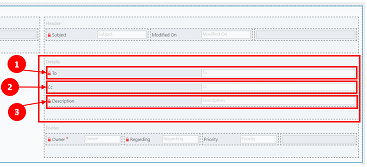
|
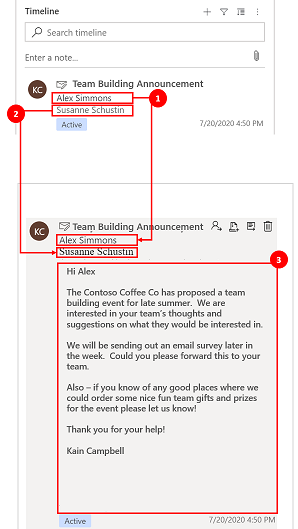
|
| Сіз таңдаған бағанға қарамастан, карта мәліметтері әрқашан тақырыптың астында көрсетіледі. 1-баған 1. Карточка мәліметтерінде 1-баған уақыт шкаласы жазбасының ішкі тақырыбы ретінде әрекет етеді. Бұл мысал үшін Кімге осы баған үшін таңдалған. 2-баған 2. Бұл баған уақыт шкаласы жазбасындағы жиынтық көріністегі мәтіннің бір жолын ғана көрсетеді. Уақыт шкаласы жазбасын кеңейткен кезде, осы бағандағы мазмұн толығымен көрсетіледі және пішімделеді. Бұл мысал үшін CC осы баған үшін таңдалған. 3-баған 3. Бұл баған 2‑бағанның мазмұнына сәйкес келеді және жазбаны кеңейткенде ғана көрінетін уақыт шкаласы жазбасының негізгі мәтінінің бөлігі болып табылады. Бұл мысал үшін Сипаттама осы баған үшін таңдалған. |
1-баған 1. Бұл баған әрқашан осы бөлімде көрсетіледі және уақыт шкаласы жазбасында қосалқы тақырып ретінде әрекет етеді. 2-баған 2. Бұл баған әрқашан осы бөлімде көрсетіледі және жиынтық көріністе тек бір мәтін жолын көрсетеді, бірақ кеңейтілгенде мазмұн толық көрсетіледі. 3-баған 3. Бұл баған әрқашан осы бөлімде көрсетіледі және жазба кеңейтілгенде ғана көруге болады. |
Колонтитул бөлімі
Бұл бөлім уақыт шкаласы жазбасында көрінбейді.
| Пішін құрастырғышы конфигурациясының көрінісі | Пішін құрастырғышының көрсету көрінісі |
|---|---|
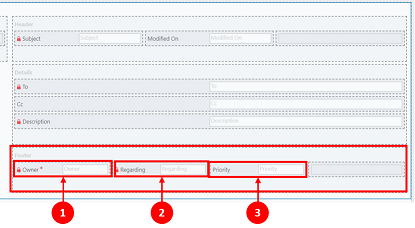
|
|
|
1-баған 1. Бұл мысал үшін біз осы баған үшін Иені таңдадық. 2-баған 2. Бұл мысал үшін біз осы баған үшін қатысу таңдадық. 3-баған 3. Осы мысал үшін біз осы баған үшін Басымдылық таңдадық. |
Бұл бағандар уақыт шкаласы жазбасында көрінбейді |
Ескертпе
Жазбалар Өзгертілген барлығы өзгерту орын алған уақытқа дейін жаңартылады және кесте жаңа пайдаланушыға тағайындалғанда & Өзгертілген бір пайдаланушыға тағайындалады. Бұл каскадтық әрекетке байланысты орын алады. Қосымша ақпарат: Кесте қатынастарының каскадты әрекетін конфигурациялау
Әрекеттерді уақыт шкаласында сұрыптау кезінде қолданылатын күнді белгілеңіз
Пайдаланушылардың деректерді қалай көретіні маңызды және деректердің әдепкі көрінісін орнату сіздің бизнесіңіздің қажеттіліктеріне байланысты өзгереді. Қолданба жасаушылар деректердің сұрыпталуын таңдай алады және Әрекет түрлеріЖазу параметрлері ішінде әдепкі параметрді жасай алады. Соңғы жаңартылған барлық әрекеттерде бар, сондықтан ол өсу ретімен әдепкі ретінде орнатылған.
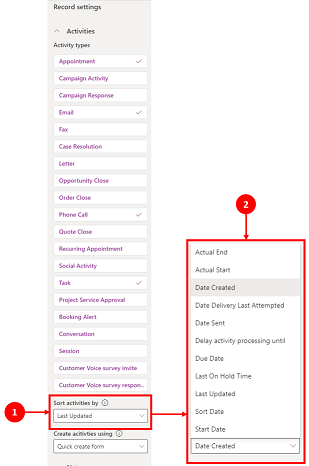
Шартты белгі
- Сұрыптау әрекетіӘрекеттер жазбасының параметрлеріндегі параметрі деректердің уақыт шкаласында сұрыпталуын басқаруға мүмкіндік береді.
-
Әрекеттерді бойынша сұрыптау бағанасы таңдалған кезде тізімді көрсетеді. Осы тізімнен пішіннің уақыт шкаласында деректердің сұрыпталатын және көрсетілетін жолын таңдауға болады.
Сұрыптау күні
Кейбір күндер тек белгілі бір қызмет түрлерінде болуы мүмкін. Мысалы, Жіберілген күні немесе Соңғы әрекетті жеткізу күні тек электрондық поштаға қолданылады. Егер осындай күндер бойынша сұрыптасаңыз, онда электрондық поштаға жатпайтын әрекеттер тапсырыссыз топтастырылады. Теңшелетін күн бағанын жасай алмайсыз, бірақ икемділік қажет болса, әдепкі бойынша бос және оны сұрыптау үшін пайдаланғыңыз келетін күнмен әрбір әрекет жазбасы үшін толтыруды талап ететін Сұрыптау күні параметрін пайдалануға болады. Күнді толтырудың кейбір әдістеріне Microsoft Power Automate бағдарламасын, бизнес ережелерін немесе JavaScript функциясын пайдалану жатады.
Сұрыптау күнін пайдаланған кезде келесі мәліметтерді есте сақтаңыз:
- Мәнді Сұрыптау күні ішінде орнатсаңыз, оны көбірек реттелетін сұрыптау үшін пайдалануға болады, бірақ оны әрбір әрекет жазбасы үшін толтыру керек немесе ол жұмыс істемейді. Сұрыптау күнін әрбір уақыт шкаласының данасы үшін конфигурациялау керек және тіркелгі кестесіндегі барлық үш негізгі пішін үшін орнату керек.
- Егер Күн-уақыт бағаны бір күнтізбелік күнде болса, ағымдағы уақытпен салыстырғанда Күн уақыты күні ертерек болса, күн көрсетілмейді.
- Сұрыптау күні 24 сағаттық кезеңге негізделмейді, керісінше, DateTime баған мәнін ағымдағы күн мен уақытпен салыстырады (пайдаланушы қалаған уақыт белдеуіне негізделген). Егер енгізілген мән күні бұрын пайда болса, күн көрсетілмейді.
Уақыт шкаласында әрекеттің жиынтық түрін орнату
Әрекет жиынтығының түрін тіркелгіге және контакт кестелеріне арналған уақыт шкалалары үшін конфигурациялауға болады. Жинақтардың қолжетімді түрлері: Кеңейтілген, Қатысты және Ешбір. Әрекет жиынтығы Dynamics 365 Customer Service бағдарламалары сияқты Dynamics 365 бағдарламаларындағы тіркелгілер мен контактілерге ғана әсер етеді. Уақыт шкаласында кестеге тікелей қатысты әрекеттерді ғана көрсету үшін Ешбір таңдаңыз.
Жинау түрлері туралы қосымша ақпаратты RollupType EnumType бетінен алуға болады.
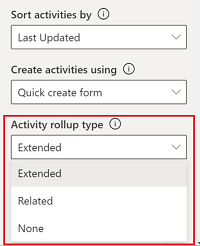
Уақыт шкаласының өнімділігі
Пішінде қажет әрекеттерді ғана қосыңыз. 10 Әрекет түрлерін-дан көп таңдасаңыз, сіз таңдаған әрекет түрлерінің саны уақыт шкаласы өнімділігіне әсер ететінін хабарлау үшін ескерту хабарламасы көрсетіледі. Уақыт шкаласының өнімділігін жақсарту үшін әрекет түрін 10 немесе одан да аз санмен шектеуді қарастырыңыз.
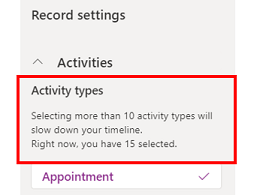
Уақыт шкаласындағы ескертпелер
| Пішін құрастырғышы конфигурациясының көрінісі | Пішін құрастырғышының көрсету көрінісі |
|---|---|
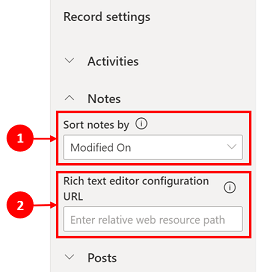
|
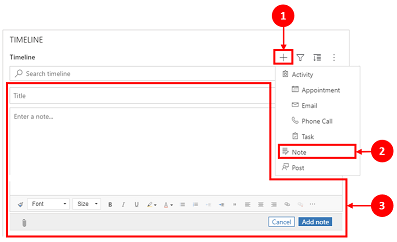
|
|
Ескертпелер бөлімі қосылған кезде кеңейеді және келесі әрекеттерді орындауға мүмкіндік береді: 1. Жазбаларды жасалған немесе өзгертілген күні бойынша сұрыптаңыз. Өзгертілген күні әдепкі параметр болып табылады. 2. Теңшелген ескертпе мүмкіндігі үшін Кең мәтін өңдегішінің конфигурациясының URL бағанында салыстырмалы веб-ресурс жолын қосыңыз. Қосымша ақпарат: Үлгіге негізделген қолданбаға пішімделген мәтін өңдегішінің басқару элементін қосыңыз |
1. Қосылған кезде, Notes қолданбасына Уақыт шкаласы жазбасын жасау 2. Ескертпелерге кіруге болатын ашылмалы тізім пайда болады. 3. Пішімделген мәтінді өңдеу арқылы жазбаға қосу үшін ескертпе жасау үшін Ескертпелер пайдаланыңыз. Жазбалардың қаріпі мен өлшемін бірнеше рет орнатпай-ақ уақыт шкаласына орнатуға болады. |
Ескертпелерге арналған пішінді конфигурациялау
Ескертпелер аймағында, Пішінді конфигурациялау астында Әдепкі пішін таңдаңыз, мысалы, ескертпелерде ақпараттың көрсетілу жолын конфигурациялау үшін, мысалы, тиісті пайдаланушылар және белгілерді қосу немесе енгізбеу. Бұл параметр көрсетілетін уақыт шкаласы жазбаларының санын көбейтуге немесе азайтуға мүмкіндік береді.
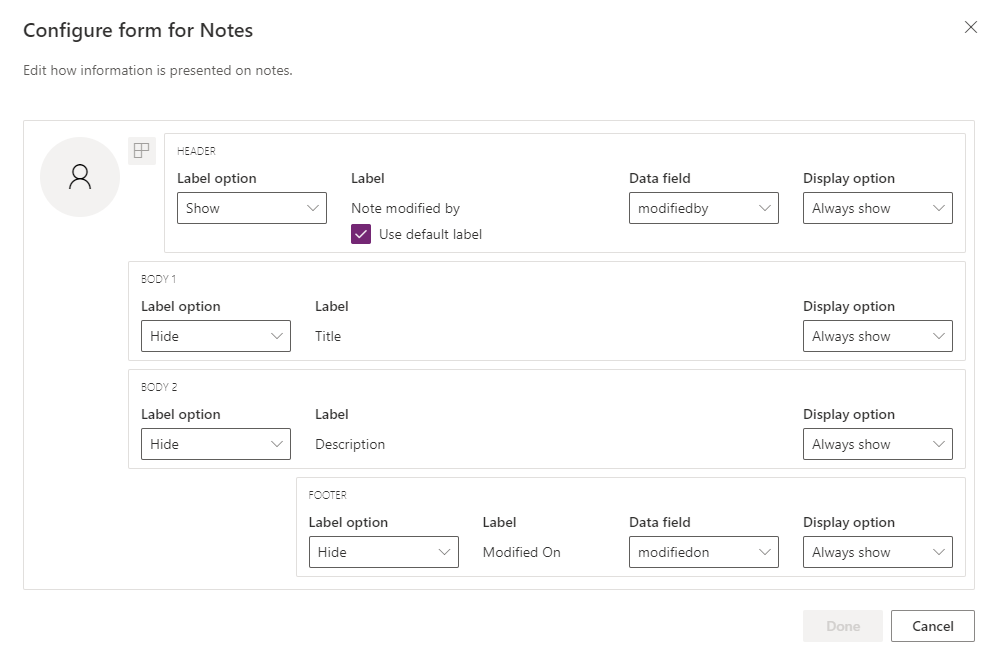
- Тақырып
- Белгі опциясы: жасыру, көрсету, немесе меңзерді белгіге апарғанда көрсету, "Жасаған" немесе "Өзгерткен".
- Белгі: «Өзгертілген ескертпе» белгісін көрсету үшін Әдепкі белгіні пайдалану құсбелгісін таңдаңыз. "Өзгертілген күні" белгісін көрсету үшін құсбелгіні алып тастаңыз.
- Деректер бағаны: ескертпені жасаған пайдаланушыны немесе ескертпені өзгерткен пайдаланушыны көрсету үшін таңдаңыз. Белгі сіз таңдаған деректер бағанына сәйкес келу үшін өзгереді.
- Көрсету опциясы: әрдайым көрсету, кеңейткен кезде көрсету немесе ескертпені жасаған немесе өзгерткен пайдаланушыны қамтитын осы жоғарғы деректемені жасыру.
- Дене 1
- Белгі опциясы: ескертпенің белгісін көрсету немесе жасыру.
- Көрсету опциясы: әрдайым көрсету, кеңейткен кезде көрсету немесе негізгі мәтінді жасыру.
- Дене2
- Белгі опциясы: ескертпенің белгісін көрсету немесе жасыру.
- Көрсету опциясы: әрдайым көрсету, кеңейткен кезде көрсету немесе негізгі мәтінді жасыру.
- Колонтитул
- Белгі опциясы: белгіні көрсету немесе жасыру, "Жасалған күні", "Өзгертілген күні" немесе "Қайта анықталған күні".
- Деректер бағаны: жасалған, өзгертілген немесе қайта жазылған күнді көрсету үшін таңдаңыз.
- Көрсету опциясы: әрдайым көрсету, кеңейткен кезде көрсету, жасалған күні, өзгертілген күні немесе қайта анықталған күні өрістерін қамтитын осы төменгі деректеме.
Уақыт шкаласында ескертпелердің жиынтық түрін орнату
Ескертпе
Бұл — ерте қатынасу мүмкіндігі. Ортаңызда осы мүмкіндіктерді қосу үшін ертерек қосылуға болады, бұл осы мүмкіндіктерді сынауға, содан кейін оларды орталарыңызда қабылдауға мүмкіндік береді.
Жиынтықтың түрін ескертпелерге арналған уақыт шкалалары үшін конфигурациялауға болады. Жинақтардың қолжетімді түрлері: Кеңейтілген, Қатысты және Ешбір. Уақыт кестесіндегі жазбаларға тікелей қатысты жазбаларды ғана көрсету үшін Ешқайсысын таңдаңыз.
Жинау түрлері туралы қосымша ақпаратты RollupType EnumType мекенжайында алуға болады.
Пайдаланушыларға жазбаларды хронологияда жылдам сақтауға мүмкіндік беріңіз
Сіз Жылдам сақтау мүмкіндігін қосуға болады, бұл пайдаланушыларға уақыт шкаласында ескертпе теру кезінде Ctrl+S қолдану арқылы жазбаларын сақтауға мүмкіндік береді. Жылдам сақтау пайдаланушылардың пәрмен жолағында Сақтау немесе Сақтау және жабу тармағына өтуін талап етпей, пайдаланушы тиімділігін арттыруға көмектеседі. Пайдаланушылар жазбаны Ctrl+S арқылы сақтаған кезде, уақыт шкаласында ескертпеде a Сәтті сақталған растау хабары пайда болады.
Жылдам сақтауды қосу үшін, Power Apps ішінде, уақыт шкаласы параметрлеріне өтіп, Жылдам сақтауды қосу құсбелгісін қойыңыз.
Уақыт шкаласындағы жарияланымдар
Уақыт шкаласында пішімделген мәтіндік жазбаларды қосу үшін Microsoft қолдау қызметіне хабарласыңыз.
Ескертпе
Хабарлар Dynamics 365 Customer Service сияқты кейбір Dynamics 365 бағдарламаларында ғана қолжетімді.
| Пішін құрастырғышы конфигурациясының көрінісі | Пішін құрастырғышының көрсету көрінісі |
|---|---|
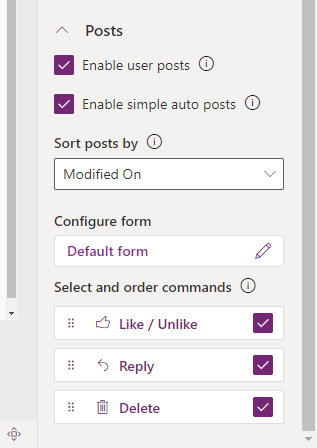
|
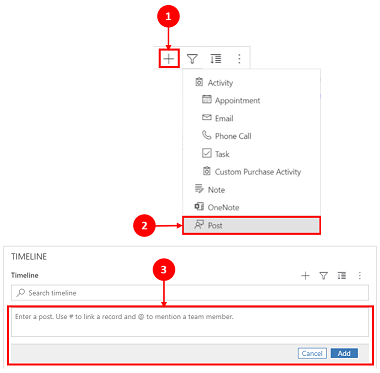
|
|
Посттар бөлімі қосылған кезде кеңейеді және сізге мүмкіндік береді: - Пайдаланушы жазбаларын қосу пайдаланушыларға жазбаға хабарлама қалдыру мүмкіндігін таңдаңыз. Ескертпе: Сіз Dynamics 365 Field Service мобильдік қолданбада пайдаланушы жазбаларын қоса алмайсыз. - Жазбаларды жасалған күні немесе өзгертілген күні бойынша сұрыптаңыз. Жасалу күні әдепкі параметр болып табылады. - Пәрмендерді таңдау және тапсырыс беру (Алдын ала қарау) бөлімі пайдаланушыларға уақыт шкаласында көрсетілген жазбаларда орындалатын пәрмен әрекеттерін көрсетуге мүмкіндік береді. Сондай-ақ, пәрмендердің орнын олардың уақыт шкаласында көрсетілетін ретін өзгерту үшін жылжытуға болады. |
1. Қосылған кезде, хабарларға Уақыт шкаласы жазбасын жасау 2. Ашылмалы мәзір көрсетіледі және сіз Посттар тармағына кіре аласыз. 3. Жазбаға қосу үшін жазба жасау үшін Посттар пәрменін пайдаланыңыз. Дата Жасалған күні хронологиядағы жазбаларды сұрыптау үшін пайдаланылғанда, сол жазбаға жауаптар болған кезде де хронологиядағы орын тұрақты болып қалады. Дата Modified On хронологиядағы жазбаларды сұрыптау үшін пайдаланылғанда, сол жазбаға жауаптар болған кезде хронологиядағы орын жоғарғы жағына реттеледі. ЕСКЕРТПЕ: Жазба жауаптары қосылған кезде уақыт шкаласы автоматты түрде жаңартылмайды. |
| Қарапайым автоматты хабарламаларды қосу (Алдын ала қарау) автоматты жазбаларды бар карта пішімінде немесе қарапайым жазба ретінде көрсетуге мүмкіндік береді. Бұрыннан бар карта пішімінде жазбаларды көрсету үшін құсбелгіні алып тастаңыз. Құсбелгі әдепкі бойынша қойылған. |
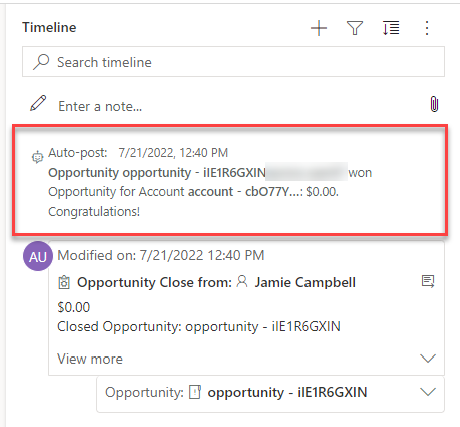
|
| Қарапайым автоматты хабарламаларды қосу (Алдын ала қарау) құсбелгісі қосылғанда, хабарламалар карта түрінде көрсетілмейді. Пәрмен әрекеттерін хронологиядағы автоматты жазбаларда орындау мүмкін емес. |
Хабарларға арналған пішінді конфигурациялау
Тиісті пайдаланушылар мен күндер сияқты хабарламаларда ақпараттың қалай көрсетілетінін және белгілерді қосу-қосуды конфигурациялауға болады. Бұл функция экранда пайда болатын уақыт шкаласы жазбаларының санын көбейтуге немесе азайтуға мүмкіндік береді.
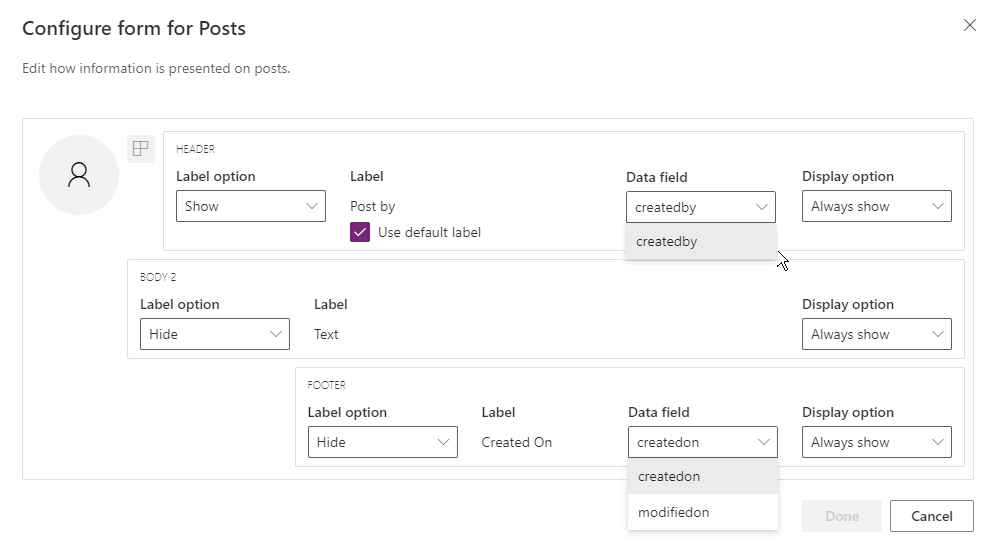
Уақыт шкаласы конфигурациясына make.powerapps.com өтіңіз, Посттар бөліміне өтіп, Пішімді конфигурациялау пішінді келесі бағанды өңдеңіз және әдепкі бағанды өңдеңіз:
- Тақырып
- Белгі опциясы: жасыру, көрсету, немесе меңзерді белгіге апарғанда көрсету, "Жасаған" немесе "Өзгерткен".
- Белгі: Белгіні көрсету үшін Әдепкі белгіні пайдалану құсбелгісін таңдаңыз.
- Деректер бағаны: хабарды жасаған пайдаланушыны көрсету үшін таңдаңыз. Белгі сіз таңдаған деректер бағанына сәйкес келу үшін өзгереді.
- Көрсету опциясы: әрдайым көрсету, кеңейткен кезде көрсету немесе хабарды жасаған пайдаланушыны қамтитын осы жоғарғы деректемені жасыру.
- Дене2
- Белгі опциясы: хабар белгісін көрсету немесе жасыру.
- Көрсету опциясы: әрдайым көрсету, кеңейткен кезде көрсету немесе негізгі мәтінді жасыру.
- Колонтитул
- Белгі опциясы: белгіні көрсету немесе жасыру, "Жасалған күні", "Өзгертілген күні" немесе "Қайта анықталған күні".
- Деректер бағаны: жасалған немесе өзгертілген күнді көрсету үшін таңдаңыз.
- Көрсету опциясы: әрдайым көрсету, кеңейткен кезде көрсету, жасалған күні немесе өзгертілген күні өрістерін қамтитын осы төменгі деректеме.
Уақыт шкаласында ескертпелер мен жазбаларда @mentions конфигурациялаңыз
Жазбалар мен жазбаларда @mentions қосу үшін осы мақалада берілген нұсқауларды орындаңыз: Use @mention for collaborating with your team using notes
Маңызды
@mentions мүмкіндік Power Platform Dynamics 365 қолданбаларын қосу опциясы Жоқ деп орнатылған орталармен жұмыс істемейді. Бұл опция туралы қосымша ақпарат алу үшін Дерекқормен орта жасау бөліміне өтіңіз.
Пайдаланушылар msdyn_postconfig нысаны үшін оқу артықшылығына және @mentions пайдаланатын нысан үшін ортақ пайдалану артықшылығына ие болуы керек (мысалы, тіркелгі, контакт, іс және т.б.).
Автопост хабарламаларын уақыт шкаласында көрсету үшін конфигурациялаңыз
Ескертпе
- Автопост функциясы Dynamics 365 қолданбаларын қосу үшін конфигурацияланған орталарда ғана қолжетімді.
- Dynamics 365 тіркелгі, контакт, ықтимал тұтынушы және регистр сияқты кейбір стандартты кестелер үшін автопост ережелерін қамтиды. Жаңа автопост ережелерін жасау мүмкін емес. Дегенмен, қажетті шарттар негізінде жазба жазбасын жасау үшін Power Automate немесе теңшелетін қосылатын модуль сияқты басқа опцияларды пайдалануға болады.
Жүйе оқиғасы орын алған кезде уақыт шкаласында қай автопост хабарларының көрсетілетінін конфигурациялауға болады. Автопост конфигурациясы бұрынғы әрекет арнасының конфигурациясын және әрекет арнасының конфигурация ережелерін ауыстырады.
Көрсетілетін автопост хабарламаларын конфигурациялау үшін:
- Тұтынушыларға қызмет көрсету орталығында Қызметті басқару тармағына өтіп, Уақыт шкаласы параметрлері астынан Авто жариялау ережелерін таңдаңыз.
- Торды және жоғарғы жағындағы Іске қосу және Өшіру түймелерін пайдаланып белсенді ету үшін қай автопост ережелерін таңдаңыз.
Белсенді ережеге сәйкес жүйелік оқиға орын алған кезде, уақыт шкаласында автопост хабары көрсетіледі.
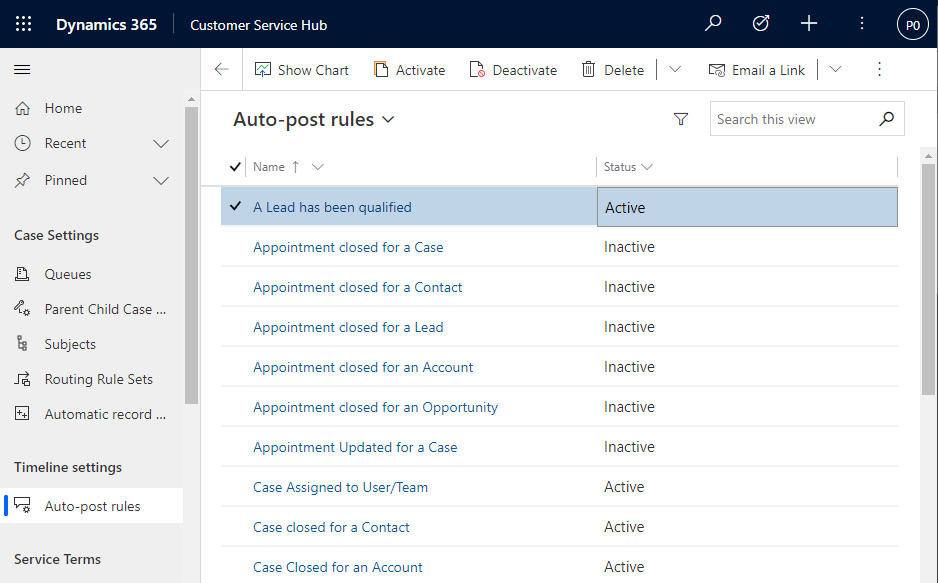
Егер тұтынушыға қызмет көрсету орталығы немесе Customer Service workspace басқа Dynamics 365 бағдарламасын пайдалансаңыз, өзіңіздің сайт картаңызды қосуыңыз қажет. Бағдарламаға жеке сайт картасын қосу үшін:
- Қолданбаңызды қолданба дизайнерінде Power Apps: make.powerapps.com арқылы ашыңыз.
- Қолданба құрастырушысының пәрмен жолағында Бетті қосу таңдаңыз, Кесте негізіндегі көрініс пен пішін таңдаңыз, содан кейін Келесі таңдаңыз.
-
Кесте тізімде Ережені жариялау конфигурациясын таңдап, Қосу таңдаңыз.
Ескертпе
Ережені жариялау конфигурациясы кестесі болмаса, ортаңызда қажетті Dynamics 365 қолданбасы орнатылмаған.
- Сақтау параметрін таңдап, одан кейін Жариялау параметрін таңдаңыз.
Пайдаланушыларға әрекеттерді хронологияның жоғарғы жағына бекітуге және босатуға мүмкіндік беріңіз
Пайдаланушыларға ескертпелер сияқты әрекеттерді хронологияның жоғарғы жағына бекіту немесе босату мүмкіндігін конфигурациялауға болады, осылайша олар оңай қол жетімді болады. Бекіту әрекеттері пайдаланушыларға қажетті ақпаратты табу үшін бүкіл уақыт шкаласын айналдыруды талап етпей, уақытты үнемдеуге көмектеседі.
Әдепкі бойынша, жазбалар бекіту үшін қосылады. Тапсырма, кездесу және т.б. сияқты әрекет түрін басқан кезде, пәрмендер тізімінде бекіту және босату опциясы пайда болады. Пайдаланушылар бекіту немесе босату мүмкіндігін алуды қалайтын әрбір әрекет үшін Бекіту / босату құсбелгісін қойыңыз.
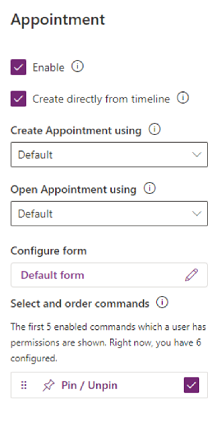
Реттелетін әрекеттерді жасау және уақыт шкаласына қосу
Уақыт шкаласында көрсетілетін реттелетін кестелер жасауға болады. Қосымша ақпарат: Хронологияда теңшелетін кестені көрсету
Бұғатталған тіркеме файлдарының түрлерін конфигурациялау
Power Platform әкімшілері уақыт шкаласындағы жазбаларды қоса алғанда, жазбаларға файл тіркемелері ретінде қосу үшін бұғатталған файл түрлерін конфигурациялай алады.
- Тіркемелер үшін блокталған файл кеңейтімдерін орнату жүйе параметрін табыңыз. Қосымша ақпарат: Жүйе параметрлері диалогтық терезесі Жалпы қойындысын ашыңыз
- Бұғатталған файл тіркемелерінің мәтін өрісіне тіркемелер үшін бұғатталатын файл кеңейтімінің түрін енгізіңіз (мысалы, ".pdf"). Файл түрлерін нүктелі үтірмен бөліңіз.
- OK пәрменін таңдаңыз.
Тіркемелер үшін файл өлшемінің шектеулерін орнату
Power Platform әкімшілері пайдаланушылар пішімделген мәтін өңдегішінде жүктеп салуға болатын тіркемелердің файл өлшемін шектей алады.
Ескертпе
Тіркемелердің файл өлшемдері әдетте 90 МБ-тан төмен кез келген өлшем болуы мүмкін, бірақ жүйенің оңтайлы өнімділігі үшін кішірек файл өлшемдері ұсынылады.
- Қосымша параметрлер тармағына өтіп, Параметрлер мәзірінде Жүйе > Басқару тармағын таңдаңыз.
- Басқару бетіндеЖүйе параметрлері таңдаңыз.
- Жүйе параметрлері диалогтық терезесінде Электрондық пошта қойындысын таңдап, Тіркемелер үшін файл өлшемі шегін орнату мәнін табу үшін төмен жылжыңыз.
- Тіркемелердің қажетті өлшем шегін енгізіп, Сақтау таңдаңыз. 131 072 КБ – рұқсат етілген ең үлкен мән.
Хронологияның маңызды сәттерін қосыңыз және конфигурациялаңыз
Пайдаланушыларға жазбадағы ең маңызды әрекеттерді жылдам орындауға көмектесу үшін уақыт шкаласын бөлектеу виджетін қосыңыз. Виджет жазбадағы маңызды әрекеттер тізімін жасау үшін Copilot қолданбасын пайдаланады, ол жазбалардан, электрондық пошталардан, тапсырмалардан, кездесулерден, телефон қоңырауларынан және сөйлесулерден жинақталған.
Маңызды
Бұл мүмкіндік Power Platform Dataverse Dynamics 365 қолданбаларын қосу параметрі қосылған орталар үшін ғана қолжетімді.
Ортаңызда екінші пилотты орнатпас бұрын, AI-ны жауапкершілікпен пайдалану туралы ЖҚС-ты қарап шығыңыз Power Apps.
Алғышарттар
Копилот үлгіге негізделген қолданбаның параметрлерінде қосылуы керек.
Уақыт кестесінің маңызды сәттерін қосыңыз
Сіз оны қолданбадағы барлық нысандар/кестелер үшін немесе тек белгілі бір пішін үшін қосқыңыз келетініне байланысты қолданба деңгейінде немесе пішін деңгейінде уақыт кестесінің бөлектеулерін қосуға болады.
Қолданба деңгейінде хронологияның маңызды сәттерін қосу үшін:
- Power Appsбетіне өтіңіз.
- Қолданбалар таңдап, мүмкіндікті қосқыңыз келетін қолданбаны таңдаңыз. Мысалы, Sales Hub қолданбасы.
- Пәрмендер жолағында Параметрлер таңдап, Алдағы таңдаңыз.
- Хронологияның маңызды сәттерін қосу мүмкіндікін қосыңыз.
- Өзгертулерді сақтаңыз және шығыңыз.
Пішін деңгейінде уақыт шкаласын бөлектеуді қосыңыз
- Power Appsбетіне өтіңіз.
- Кестелер таңдап, пішін негізделген кестені таңдаңыз. Мысалы, есептік жазба пішіні үшін уақыт кестесінің маңызды сәттерін қосу үшін Тіркелгілер тармағын таңдаңыз.
-
Пішіндер таңдап, мүмкіндікті қосқыңыз келетін пішінді таңдаңыз.
- Генеративті AI қолдайтын уақыт кестесінің маңызды сәттерін қосу опциясын таңдаңыз.
- Өзгертулерді сақтаңыз және шығыңыз.
Белгілі мәселелер
Жазбаларды ескісіне қарай сұрыптау кезінде қайталанатын хабарламалар көрсетіледі
Хабарламаларды алу үшін уақыт шкаласы қолданатын API ескі және жаңа жазбалар бойынша сұрыптауды қолдамайды. Осылай сұрыптаған кезде, уақыт шкаласы көрсетілетін қате жазбаларды алады. Уақыт шкаласын ескіден жаңаға қарай сұрыптау кезінде оның орнына ескертпелерді пайдаланыңыз.
Жазбаларда тіркеме түймешігінен тек бір тіркеме қосылуы мүмкін
Бұл функционалдылық дизайн бойынша жасалған және жақын болашақта қосымша тіркемелерге рұқсат беру жоспарлары бар. Бірнеше тіркемелерді жазбаға сүйреп апару арқылы кірістірілген қосуға болады.
Уақыт шкаласы қатемен жүктелмеді code:"0x8004430d","message":"Number of link entity: <number> exceed limit 15
Уақыт шкаласымен байланыстыруға болатын 15 түрлі кестенің шегі бар. Уақыт шкаласына қатысты кейбір әрекеттерді өшіріңіз немесе осы мақалада сипатталған уақытша шешімдердің бірін орындаңыз: Уақыт шкаласы көрсетілмейді және "Жазбаларды жүктеу мүмкін емес" дегенді көрсетеді.
Уақыт шкаласында ескертпе жасағанда, "$&" таңба жолы "{3}amp;" түрлендірілді.
Бұл пішімделген мәтін өңдегішінің басқару элементіне арналған конфигурация мәселесі. Мұны шешу үшін RTE конфигурация файлына "removePlugins": "stickystyles" қосыңыз. Қосымша ақпарат: Бай мәтін өңдегіш сипаттары